Overfør data fra iPhone, Android, iOS, datamaskin til hvor som helst uten noen tap.
Bruk Flytt til iOS riktig med retningslinjer for stressfrie
 Oppdatert av Lisa Ou / 11. des 2023 09:15
Oppdatert av Lisa Ou / 11. des 2023 09:15Hallo! Jeg skal kjøpe en ny iPhone neste uke, og så snart som mulig vil jeg lære meg en riktig metode for å overføre mine gamle Android-data. På denne måten kan jeg umiddelbart holde dem sikre på iOS-enheten. En venn foreslo at jeg skulle bruke Flytt til iOS-appen, men jeg er ikke kjent med den, så jeg tenker meg om. Fortell meg om det er trygt, og i så fall, hvordan bør jeg bruke det?
Planlegger du å bytte fra en Android- til en iOS-enhet? I så fall må du lære om appen som heter Flytt til iOS. Det er Apples offisielle metode for å overføre data fra Android til iOS, inkludert en iPhone. Hvordan? Du vil vite mer om det når du skanner gjennom dette innlegget. Vi vil gi den grunnleggende informasjonen nedenfor for å hjelpe deg å forstå appen dypere. Deretter vil instruksjonene om hvordan det fungerer, bli fulgt slik at du kan utføre prosedyren umiddelbart etterpå. Som en fordel er de beste alternativene også gitt i de senere delene hvis du foretrekker å bruke en annen overføringsmetode. Sjekk dem ut nå for prosessen å starte.
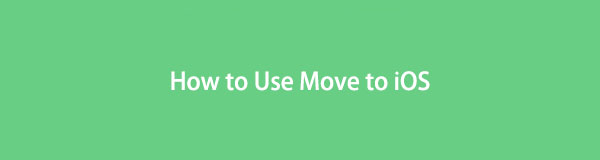
Overfør data fra iPhone, Android, iOS, datamaskin til hvor som helst uten noen tap.
- Flytt filer mellom iPhone, iPad, iPod touch og Android.
- Importer filer fra iOS til iOS eller fra Android til Android.
- Flytt filer fra iPhone / iPad / iPod / Android til Computer.
- Lagre filer fra datamaskin til iPhone / iPad / iPod / Android.

Guide List
Del 1. Hva er Flytt til iOS
Som nevnt er Move to iOS den offisielle appen utviklet av Apple for å overføre data fra en Android til forskjellige iOS-enheter. Den brukes hovedsakelig når enhetsbrukere bytter fra Android til iOS, og flytter dataene fra den gamle Android til den nye iOS-enheten raskere, som en iPhone eller iPad. Alt du trenger å gjøre er å installere appen på Android og utføre trinnene.
Hovedfordelen med denne overføringsstrategien er dens evne til å overføre praktisk. Å installere det betyr at du ikke trenger å lagre Android-innholdet ditt på noen sikkerhetskopienhet eller plassering. Den vil migrere direkte til den nye iOS-enheten din, noe som sparer tid, ressurser og krefter.
Videre støtter Move to iOS nesten alle typer innhold eller datatyper, for eksempel meldingshistorikk, kontakter, kamerabilder og -videoer, kalendere og mer. Det vil sikkert overføre alle disse så lenge du følger instruksjonene riktig. Du kan også forvente at prosedyren er jevn, siden den primære måten å koble til er gjennom en kode, som er problemfri.
Overfør data fra iPhone, Android, iOS, datamaskin til hvor som helst uten noen tap.
- Flytt filer mellom iPhone, iPad, iPod touch og Android.
- Importer filer fra iOS til iOS eller fra Android til Android.
- Flytt filer fra iPhone / iPad / iPod / Android til Computer.
- Lagre filer fra datamaskin til iPhone / iPad / iPod / Android.
Del 2. Slik bruker du Flytt til iOS
Før du starter overføringsprosessen gjennom Flytt til iOS, husk hva du må gjøre på forhånd. Først må WiFi-en din på Android være slått på, og sørge for at begge enhetene har nok batteristrøm. I tillegg må iOS-enheten ha tilstrekkelig lagringsplass for dataene du planlegger å flytte, spesielt hvis overføringen inkluderer dataene fra din eksterne Micro SD.
Handle i henhold til den enkle prosedyren nedenfor for å bruke Apple Move til iOS:
Trinn 1Når du har forsikret deg om at de forberedende trinnene er klare, installer Flytt til iOS gjennom Play Store på Android. Når det første grensesnittet starter, velger du Fortsett > Godta å se skjermbildet Finn din kode. Tap Fortsett nederst for skjermbildet Enter Code.
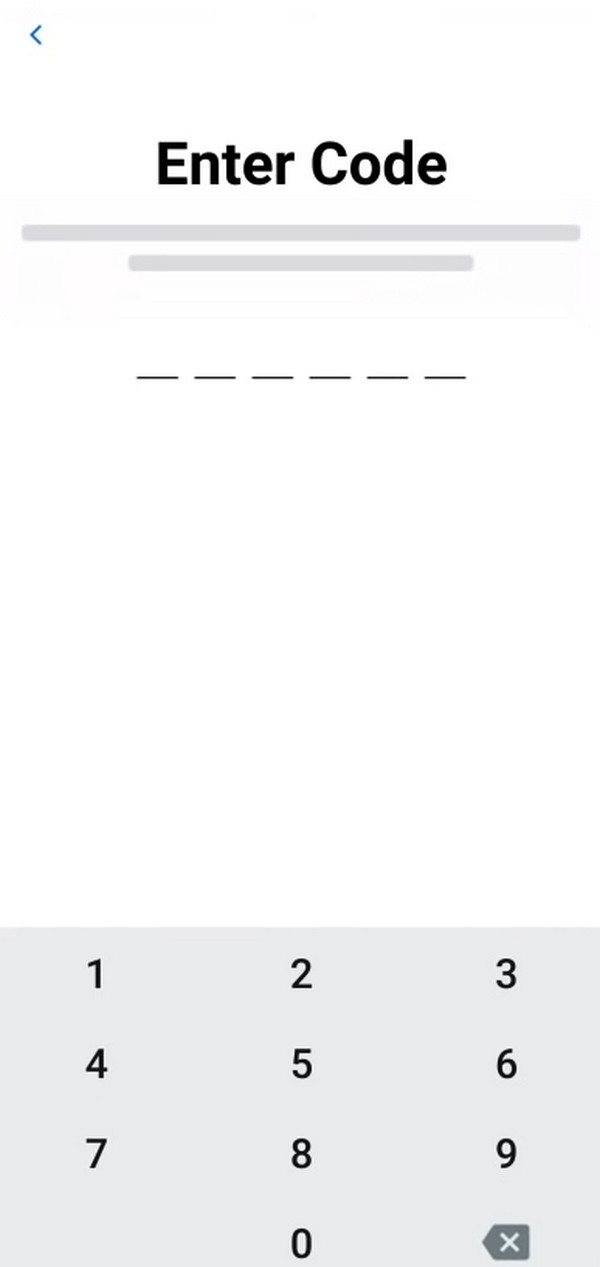
Trinn 2I mellomtiden åpner du den nye iOS-enheten din og setter opp alternativene til Apper og data siden er nådd. Derfra velger du Flytt data fra Android, og trykk deretter på Fortsett. En 10- eller 6-sifret kode vil da vises. Skriv det inn på Android-skjermen for å koble til enhetene.
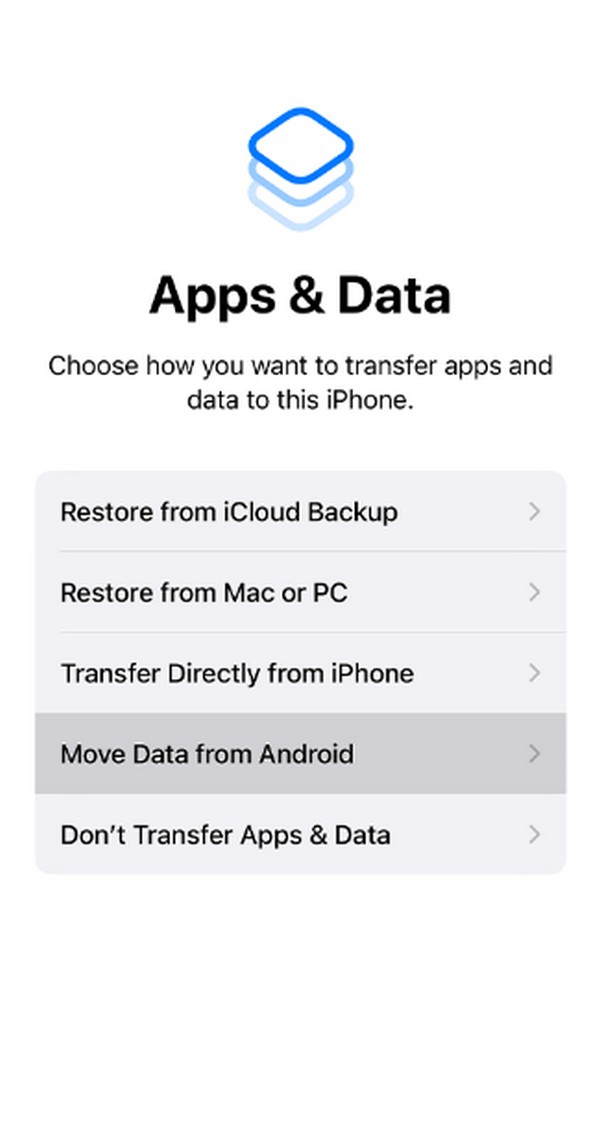
Trinn 3når dataoverføring skjermvisninger, sjekk datatypene du har tenkt å overføre og trykk på Fortsett fanen. Android-dataene dine vil da flytte til iOS-enheten, og du trenger bare å vente til den er fullført.
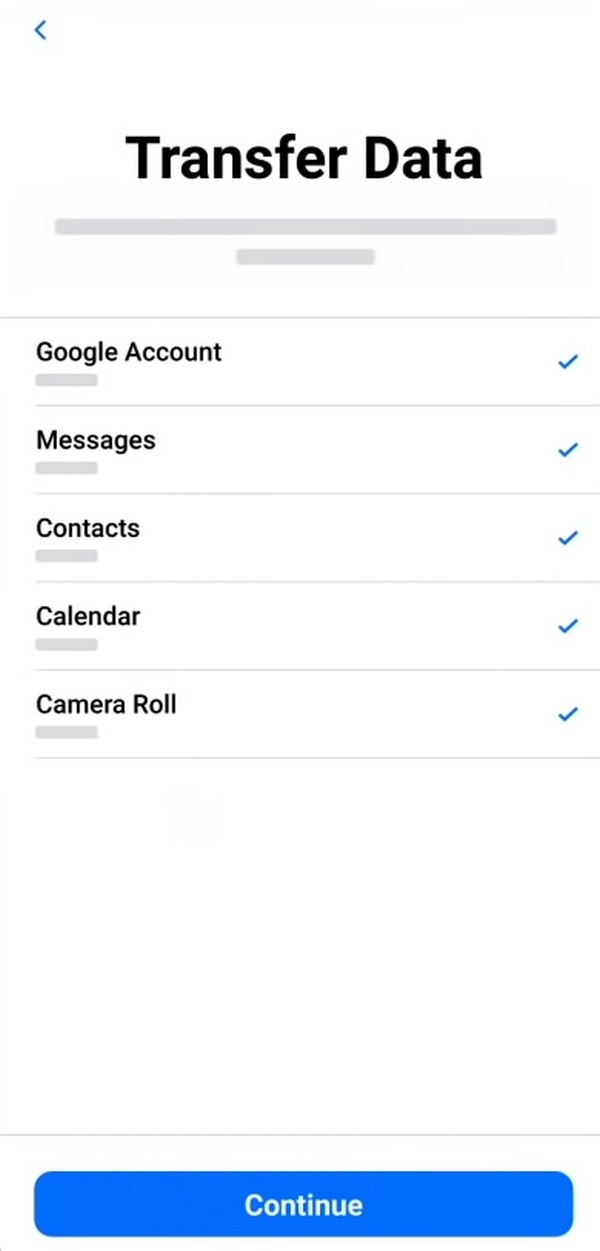
Del 3. Beste alternativer for å flytte til iOS
Som nevnt inkluderte vi de beste alternativene til Flytt til iOS hvis du ønsker å prøve en annen overføringsteknikk. Se dem nedenfor for å få mer informasjon.
Alternativ 1. FoneLab HyperTrans
FoneLab HyperTrans er blant de ledende overføringsprogrammene for å flytte data fra Android til iOS. I likhet med Flytt til iOS, støtter den ulike typer innhold, som bilder, musikk, kontakter, videoer og mer. Derfor kan du bruke den til å overføre filene dine uten å bekymre deg for at de andre datatypene blir utelatt. Den støtter dataoverføring mellom Android, iPhone og datamaskiner, noe som ikke er så vanlig i andre overføringsverktøy og strategier.
I tillegg tilbyr FoneLab HyperTrans andre funksjoner som kan bli nyttige senere. For eksempel lar en HEIC-omformer deg gjør HEIC-bilder til en JPG eller PNG-format. Det gir også en ringetone maker, sikkerhetskopiering av kontakter og funksjoner for gjenoppretting av kontakter, som du vil se i Verktøykasse seksjon.
Overfør data fra iPhone, Android, iOS, datamaskin til hvor som helst uten noen tap.
- Flytt filer mellom iPhone, iPad, iPod touch og Android.
- Importer filer fra iOS til iOS eller fra Android til Android.
- Flytt filer fra iPhone / iPad / iPod / Android til Computer.
- Lagre filer fra datamaskin til iPhone / iPad / iPod / Android.
Bekreft de smertefrie instruksjonene under for å gå fra Android til iOS med FoneLab HyperTrans:
Trinn 1Presenter FoneLab HyperTrans-siden i nettleseren din og klikk Gratis nedlasting når fanen vises. På denne måten vil programfilen bli lagret på datamaskinen, og du kan åpne den etterpå. Deretter navigerer du i installasjonen, som vil pågå i bare noen få øyeblikk. Når du er klar, start overføringsprogrammet for å starte på skrivebordet.
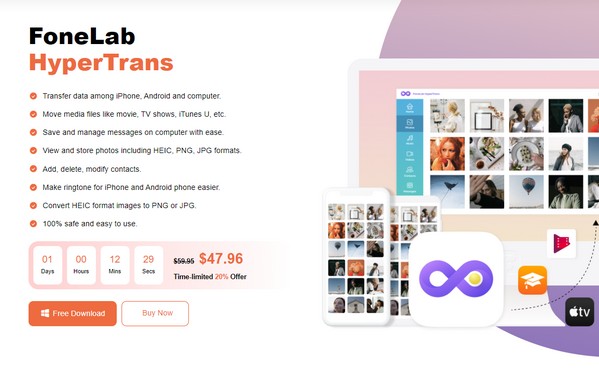
Trinn 2Koble en USB-ledning til iPhone og Android for å koble dem til datamaskinen. Alternativt kan du også koble til via WiFi. Når du er koblet til, velger du Android-enheten din på menyfanen i programmets øverste del for å vise innholdet. Deretter velger du datatypene til venstre, avhengig av dataene du har tenkt å flytte.
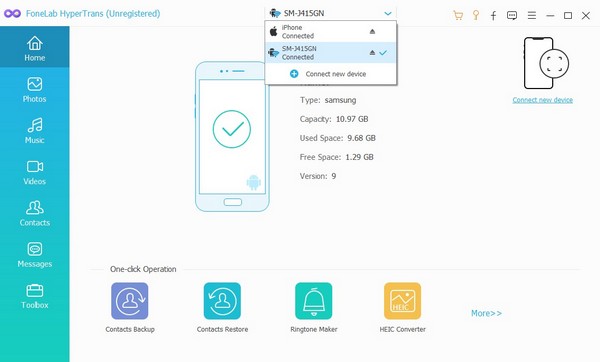
Trinn 3Anta at du har valgt Bilder, sjekk filene du har tenkt å overføre selektivt, eller velg ganske enkelt boksen Merk av for alle for å velge alt på skjermen. Etter det klikker du på Telefon fanen på den øvre delen, og de tilkoblede enhetene vises. Derfra velger du iOS-enheten din for å overføre de valgte dataene dine.
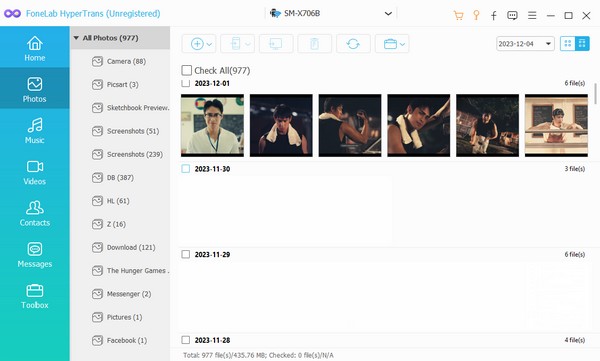
Overfør data fra iPhone, Android, iOS, datamaskin til hvor som helst uten noen tap.
- Flytt filer mellom iPhone, iPad, iPod touch og Android.
- Importer filer fra iOS til iOS eller fra Android til Android.
- Flytt filer fra iPhone / iPad / iPod / Android til Computer.
- Lagre filer fra datamaskin til iPhone / iPad / iPod / Android.
Alternativ 2. Google-konto
Synkronisering av Google-kontoen din er også en effektiv strategi for å flytte Android-dataene dine til en iOS-enhet. På denne måten kan Android-dataene som er synkronisert med kontoen din også synkroniseres på iOS-en din, noe som gjør overføringen enklere. Men denne metoden krever internett, så du må sørge for at tilkoblingen din er stabil for å unngå avbrudd mens prosessen pågår.
Ta de enkle trinnene nedenfor for å flytte Android til iOS ved hjelp av Google Disk:
Trinn 1Direkte til innstillinger app på Android og velg Google-alternativet. Hvis det ikke er det ennå, logg på Google-kontoen din og velg Sikkerhetskopiering. På følgende skjermbilde velger du Sikkerhetskopier nå for at innholdet på Android-enheten din skal synkroniseres med kontoen din.
Trinn 2Deretter åpner du iOS-enheten din og går til innstillinger. Velg Post > kontoer, velg deretter Gmail fra kontoene som er logget på enheten din. Til slutt aktiverer du datatypene, for eksempel kontakter, e-post, kalendere og mer, på neste skjermbilde for å overføre dine synkroniserte data til den.
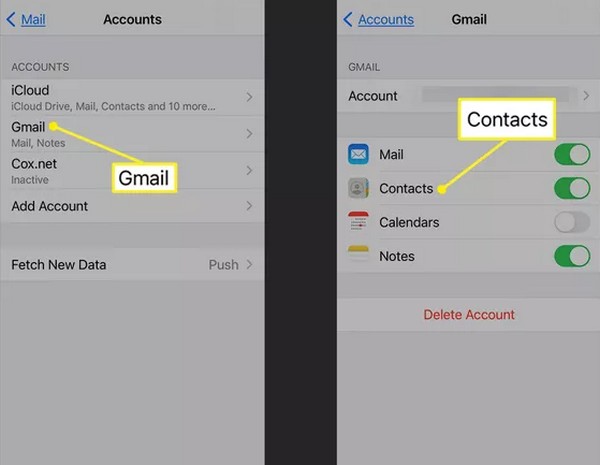
Del 4. Vanlige spørsmål om Flytt til iOS
1. Hvor lenge gjør Flytt til iOS ta?
Overføring av data fra Android-en til iOS-enheten din med Flytt til iOS tar vanligvis 10 til 20 minutter. Men hvis du har lagt merke til at det tar for lang tid å fullføre, indikerer det at appen kan ha fungert feil. Når dette skjer, prøv å starte prosessen på nytt.
2. Kan jeg bruke Flytt til iOS etter at iPhone er konfigurert?
Dessverre kan du ikke. Bruk av Flytt til iOS er bare mulig hvis du tilbakestiller iPhone og setter den opp igjen. På denne måten vil alternativet Flytt data fra Android vises ved oppstart.
Det er en glede å hjelpe deg med denne artikkelens effektive instruksjoner og retningslinjer. For mer hjelp angående ulike enheter, se FoneLab HyperTrans området.
Overfør data fra iPhone, Android, iOS, datamaskin til hvor som helst uten noen tap.
- Flytt filer mellom iPhone, iPad, iPod touch og Android.
- Importer filer fra iOS til iOS eller fra Android til Android.
- Flytt filer fra iPhone / iPad / iPod / Android til Computer.
- Lagre filer fra datamaskin til iPhone / iPad / iPod / Android.
